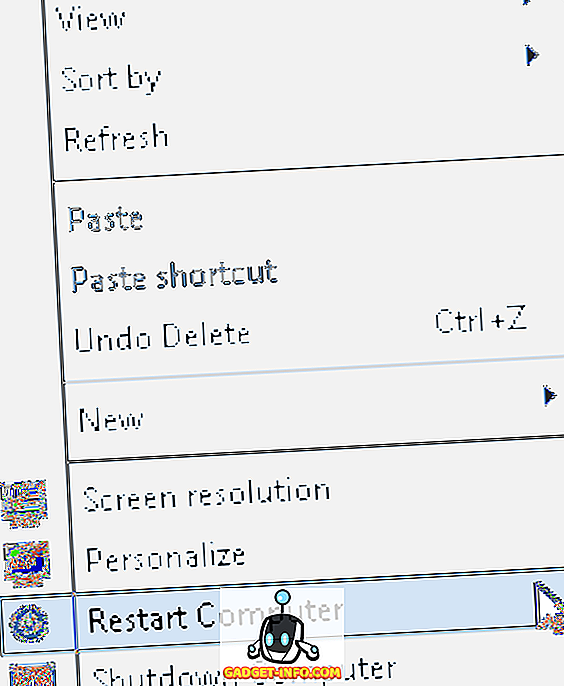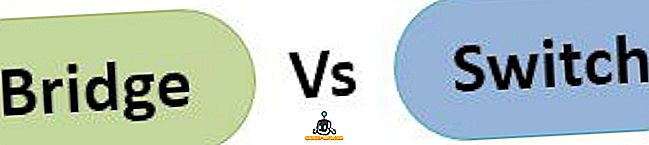WiFi on melko paljon kaikkein halutuimpia hyödykkeitä näinä päivinä, varsinkin jos voit pussata sen ilmaiseksi. Se on kaikkialla nykymaailmassa, ja useimmissa paikoissa on useampi kuin yksi WiFi-verkko. Tämä kaikki sopii hyvin liitettävyyteen, mutta sillä on kaksiteräinen miekka. Useiden WiFi-verkkojen ottaminen aiheuttaa myös kysymyksen siitä, kenelle sinun pitäisi muodostaa yhteys, koska yhdellä alueella voisi olla parempi peitto ja toisessa heikko. Esimerkiksi omassa talossani minulla on erillinen verkko ylemmälle ja alemmalle kerrokselle, ja mieluiten haluan muodostaa yhteyden verkkoon, joka on lattialle, koska olen signaalin voimakkuus on ymmärrettävästi parempi.
Useimmat nykypäivän käyttöjärjestelmät - varsinkin macOS ja iOS - ovat melko älykkäitä, mutta eivät riitä erottamaan ja siirtymään WiFi-verkkojen välillä kunnollisen ja hyvän signaalin voimakkuuden välillä. Tämä johtaa viime kädessä tilanteisiin, joissa päädytte liittymään WiFi-verkkoon, jolla on reilun signaalin voimakkuus huolimatta siitä, että sinulla on erinomainen vaihtoehtoinen verkko, joka johtaa huonoon liitettävyyskokemukseen. Onneksi Macissa ja iPhonessa / iPadissa on tien ympärillä.
WiFi-verkkojen priorisointi macOS: ssa
Yksi monista asioista, joita minä rakastan, on se, miten se tarjoaa miellyttävän käyttäjäkokemuksen, ja asettaa käyttäjäystävällisyyden kaikkeen muuhun (ja joo, voit kiistää sen, se on vain minun mielipiteeni muodostunut vuosien varrella). MacOS Sierran ja aikaisempien ominaisuuksien ominaisuus, jota usein unohdetaan tai jätetään huomiotta, on kyky priorisoida tallennetut verkot järjestykseen, jonka haluat Macin olevan yhteydessä niihin. Tämän avulla voit itse määritellä, millä verkoilla on korkeampi prioriteetti, niin että Mac läsnäolonsa yhteydessä se muodostaa ensin yhteyden niihin ja jopa siirtyy niihin, jos ne ovat saatavilla.
1. Tämän ominaisuuden käyttäminen on melko helppoa. Napsauta joko WiFi-kuvaketta Macin valikkorivillä ja siirry kohtaan " Avaa verkkoasetukset " tai käynnistä Asetukset-sovellus ja siirry Verkkoasetukset-ruutuun.

2. Varmista ruudusta, että WiFi on valittu vasemmassa sivupalkissa. Napsauta sitten oikealta puolelta "Lisäasetukset" -painiketta pohjaan.

3. Seuraava ikkuna näyttää sarakkeen otsikon ”Ensisijaiset verkot” alla, jossa luetellaan kaikki Macin muistissa olevat WiFi-verkot. Vain tämän sarakkeen alla on plus- ja miinus-painike . Nämä painikkeet siirtävät valitun verkon ylös- tai alaspäin luettelossa.
Tässä on asia: luettelon yläreunassa olevilla verkoilla on korkeampi prioriteetti kuin alhaalla olevat. Siksi sinun tarvitsee vain järjestää verkot järjestykseen, johon haluat liittää ne. Tämä tarkoittaa sitä, että mikä tahansa verkko, johon haluat aina olla yhteydessä, valitse vain se ja käytä plusmerkkiä siirtääksesi luettelon alkuun. Samoin, jos haluat alentaa verkon asetuksia, siirrä se vain luettelon loppuun.

Kun olet valmis, napsauta OK ja Mac muistaa nämä asetukset tulevaisuutta varten, minkä seurauksena WiFi-yhteys on sileä.
WiFi-verkkojen priorisointi iOS: ssa
Vaikka on olemassa yksinkertainen tapa priorisoida WiFi-verkot MacOSissa, iOS 10 tai jokin aiempi versio ei tarjoa tällaista vaihtoehtoa. Totuus on, että tämä on suurempi ongelma varsinkin iPhonessa ja iPadissa Macien sijaan, mutta Apple ei näytä vastaavan tähän vielä. Tämä ei kuitenkaan tarkoita sitä, ettei sitä voi vielä tehdä.
Huomautus : Tarvitset Macin, jolla on sama Apple-tunnus sekä tietokoneessa että iPhonessa.
Sinun ei tarvitse ryhtyä mihinkään tiettyihin toimiin, jotta verkko priorisoidaan iPhonessa tai iPadissa. Koska asetukset ja asetukset on jaettu Applen laitteiden kesken, edellyttäen, että he käyttävät samaa Apple ID: tä, riippumatta siitä, mitä prioriteettia Macissa määritellään, siirtyy iPhonelle olettaen, että iCloud-synkronointi on käytössä.
Jotta iPhonen voisi muodostaa yhteyden haluttuun verkkoon, merkitse se ensisijaiseksi verkoksi Macissa käyttämällä yllä kuvattuja vaiheita, ja sinut on asetettu myös iDevicelle.
Tietysti tähän prosessiin liittyy tiettyjä varoituksia. Se edellyttää, että sinulla on sama Apple-tunnus, joka on jaettu molemmille. Siinä oletetaan myös, että sinulla on samat WiFi-verkot, jotka on määritetty sekä iPhonelle että Macille, mikä ei todennäköisesti ole näin, koska iPhone on paljon liikkuvampi kuin Mac voi olla. Tämä on kuitenkin ainoa tapa nyt.
Määritä WiFi-prioriteetti iPhonessa, iPadissa ja Macissa
No, nämä olivat vaiheet, joissa WiFi-verkon prioriteetti asetettiin iPhonelle, iPadille tai Macille. Vaikka se on melko yksinkertaista Macissa, se on ärsyttävää ja pettymys, että Apple ei ole käsitellyt jotain yhtä perustavaa kuin iOS: ssa, varsinkin kun iOS on ylpeä käyttäjäystävällisyydestään, mutta kunnes Apple tekee jotain, se on ongelmallasi WiFi-signaalin voimakkuus koskee. Jos sinulla on jokin muu tapa priorisoida WiFi-verkot Apple-laitteissa, ilmoita asiasta alla olevissa kommenttien osassa.